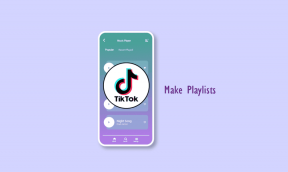Kā pārvērst lēnas kustības video par parastu video iPhone tālrunī
Miscellanea / / April 05, 2023
Videoklipa ierakstīšana palēninājumā var pievienot jūsu saturam māksliniecisku nokrāsu un padarīt to vizuāli pievilcīgu. Tomēr dažkārt dažādu iemeslu dēļ vēlaties noņemt palēninātas kustības efektu no videoklipa. Par laimi, jūsu iPhone ierīcē to izdarīt ir pavisam vienkārši.

Vai nejauši ierakstījāt video palēninājumā? Neuztraucieties, palēninātas kustības efekta noņemšana no videoklipa ir ātra un nesāpīga. Šī rokasgrāmata parādīs, kā pārvērst palēninātas kustības video parastos videoklipos izmantojot fotoattēlus un iMovie savā iPhone tālrunī. Tātad, bez turpmākas runas, ķersimies pie tā.
Kā pārvērst lēnas kustības video par parastu video, izmantojot lietotni Fotoattēli
Jūsu iPhone lietotnē Fotoattēli ir iekļauti daži noderīgi video rediģēšanas rīki, kas ļauj apgriezt, pagriezt, apgriezt un precizēt dažādus videoklipa aspektus. Turklāt lietotne Fotoattēli ļauj pārvērst lēnas kustības videoklipus parastos videoklipos, nezaudējot kvalitāti. Apskatīsim, kā.
1. darbība: Savā iPhone tālrunī atveriet lietotni Fotoattēli un apakšā pieskarieties cilnei Albumi.

2. darbība: Ritiniet uz leju līdz Multivides veidi un atlasiet Slo-mo.
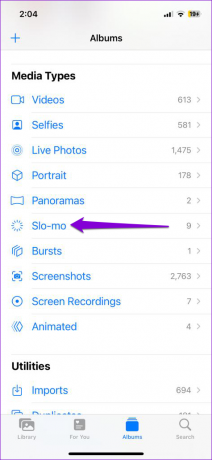
3. darbība: Atrodiet un atlasiet videoklipu, no kura vēlaties noņemt palēninātās kustības efektu, un augšējā labajā stūrī pieskarieties opcijai Rediģēt.


4. darbība: Apakšā redzēsit slīdni ar virkni vertikālu līniju. Pavelciet slīdni no kreisās puses uz labo, līdz visas plaši izvietotās līnijas ir cieši izlīdzinātas.


5. darbība: Pieskarieties atskaņošanas pogai, lai priekšskatītu videoklipu un veiktu nepieciešamos labojumus.

6. darbība: Visbeidzot, apakšējā labajā stūrī pieskarieties Gatavs, lai saglabātu izmaiņas.

Pēc iepriekš minēto darbību veikšanas jūsu videoklipam vajadzētu tikt atskaņotam kā parasti. Ņemiet vērā, ka šis process pārrakstīs sākotnējo failu, tāpēc jūsu videoklips joprojām tiks rādīts kategorijā Slo-mo.
Ērti, lietotne Fotoattēli arī ļauj atcelt iepriekš minētās izmaiņas. Ja vēlāk pārdomāsiet, varat veikt tālāk norādītās darbības, lai pārvērstu video atpakaļ palēninājumā.
1. darbība: Atveriet savu videoklipu lietotnē Fotoattēli un augšējā labajā stūrī pieskarieties opcijai Rediģēt.

2. darbība: Apakšējā labajā stūrī pieskarieties vienumam Atjaunot un atvērtajā izvēlnē atlasiet Atgriezties uz sākotnējo.


Un tas arī viss. Visas video veiktās izmaiņas ir jāatceļ.
Kā pārvērst lēnas kustības video par parastu video, izmantojot lietotni iMovie
Izmantojot lietotni iMovie savā iPhone tālrunī, varat izveidot profesionāla izskata videoklipus ar nelielām zināšanām. Turklāt lietotne ļauj pārveidot palēninātas kustības video par parastu videoklipu jūsu iPhone tālrunī, kā arī citas funkcijas.
Lūk kā lietot iMovie lietotni lai iPhone tālrunī noņemtu palēninājuma efektu no videoklipa.
1. darbība: Savā iPhone tālrunī atveriet lietotni iMovie. Ja nevarat to atrast, lejupielādējiet lietotni no App Store.
Lejupielādējiet iMovie lietotni iPhone
2. darbība: Sadaļā Sākt jaunu projektu atlasiet Filma.
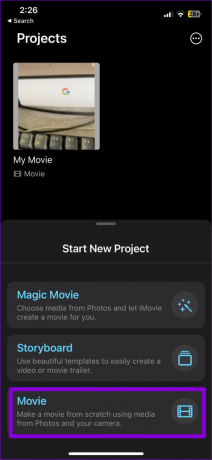
3. darbība: Atrodiet un atlasiet videoklipu, kuru vēlaties konvertēt uz parastu ātrumu. Pēc tam apakšā pieskarieties opcijai Izveidot filmu.

4. darbība: Pieskarieties zobrata formas ikonai apakšējā labajā stūrī.

5. darbība: Iespējojiet slēdzi blakus Ātruma maiņas augstumam un augšpusē pieskarieties Gatavs.

6. darbība: Pieskarieties video laika skalai, lai to atlasītu.
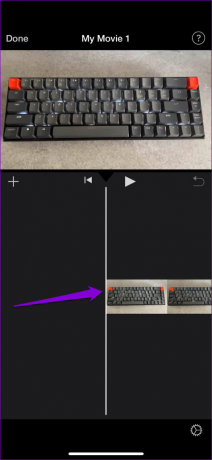
7. darbība: Pieskarieties ātruma ikonai apakšā un velciet dzeltenās joslas laika skalā, lai atlasītu videoklipa daļu, no kuras vēlaties noņemt palēninātās kustības efektu.


8. darbība: Velciet apakšā esošo slīdni pa labi, lai palielinātu ātrumu atbilstoši savām vēlmēm.

9. darbība: Pieskarieties atskaņošanas pogai, lai skatītos rediģēto videoklipu, un pieskarieties pie Gatavs augšējā kreisajā stūrī, lai to saglabātu.


10. darbība: Pieskarieties ikonai Kopīgot apakšā un atlasiet opciju Saglabāt video.
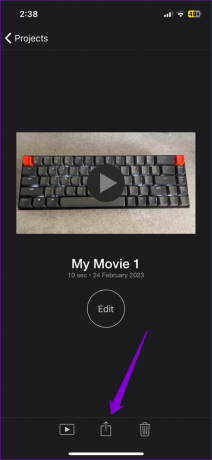
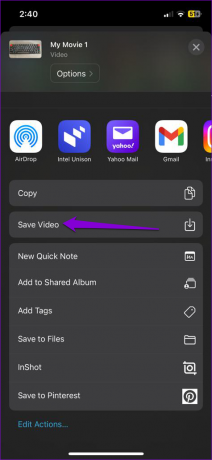
Tāpat varat arī izmantot lietotni iMovie, lai palēninātu parastu video savā iPhone tālrunī. Lietotne ļauj arī pievienot tekstu, apvienot videoklipus, pievienojiet vai noņemiet skaņu un dariet daudz vairāk.
Pārveidojiet savus videoklipus
Palēninātās kustības efekta noņemšana no videoklipa nav pārāk sarežģīta neatkarīgi no tā, vai izmantojat lietotni Fotoattēli vai iMovie. Turklāt daudz trešo pušu video rediģēšanas lietotnes iPhone var palīdzēt pārvērst lēnas kustības video parastā video. Tomēr, ja iespējams, vislabāk ir pieturēties pie vietējām iespējām.
Vai jūsu iPhone tālrunī ierakstītais video fails ir diezgan liels? Pārbaudiet kā samazināt video izmēru savā iPhone vairākos veidos.
Pēdējo reizi atjaunināts 2023. gada 24. februārī
Iepriekš minētajā rakstā var būt ietvertas saistītās saites, kas palīdz atbalstīt Guiding Tech. Tomēr tas neietekmē mūsu redakcionālo integritāti. Saturs paliek objektīvs un autentisks.
Sarakstījis
Pankils Šahs
Pankils pēc profesijas ir būvinženieris, kurš sāka savu ceļu kā rakstnieks vietnē EOTO.tech. Viņš nesen pievienojās Guiding Tech kā ārštata rakstnieks, lai sniegtu norādījumus, paskaidrojumus, pirkšanas rokasgrāmatas, padomus un ieteikumus operētājsistēmām Android, iOS, Windows un Web.